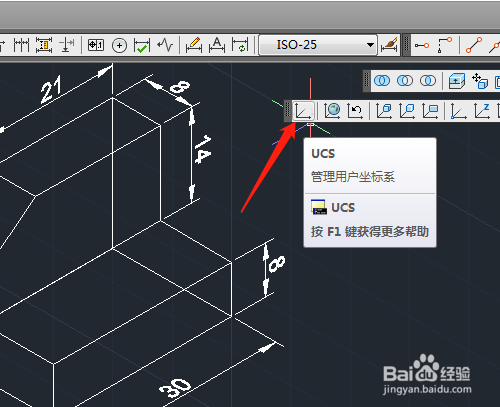1、双击打开桌面上的AutoCAD 2014软件。
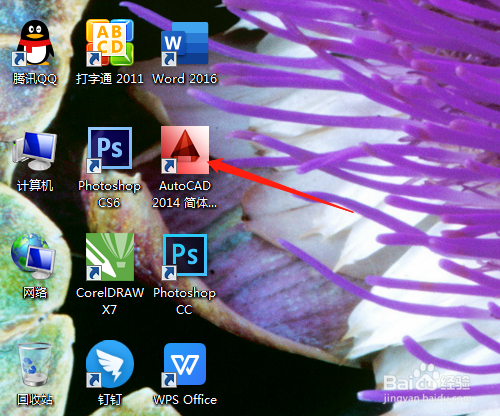
2、按尺寸绘制出三维图形。
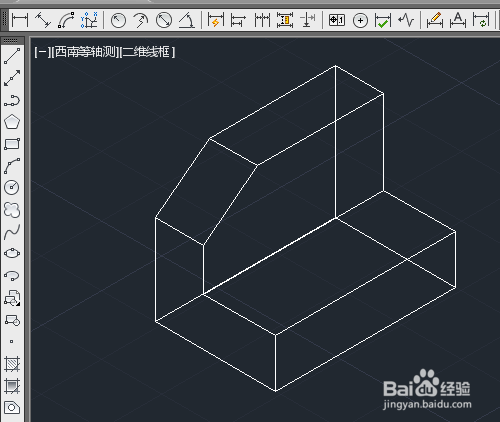
3、标注尺寸始终是在X,Y组成的面进行标注,30的尺寸和X,Y是同一个面,可以直接标注。


4、单击UCS工具栏中三点,单击第一个点是原点,第二个点是X轴,第三个点是Y轴,如图。
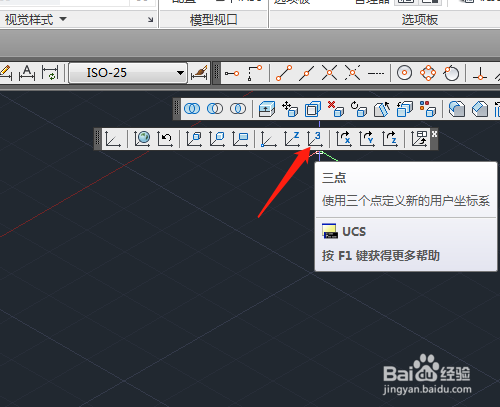
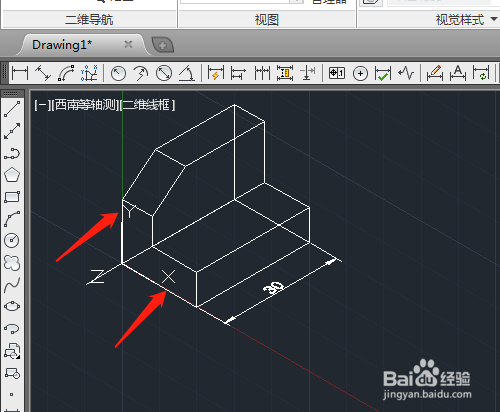
5、用线性标注20的尺寸。
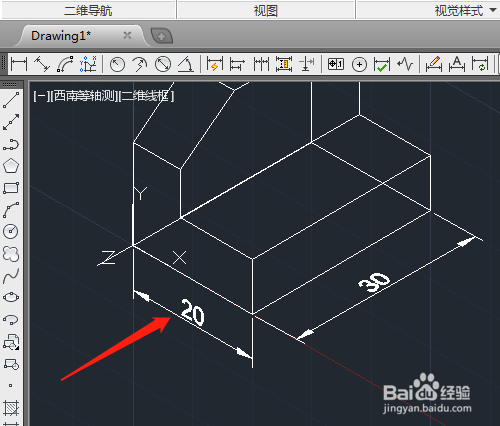
6、再用三点,如图设置坐标,标注21的尺寸,再改坐标,标注8的尺寸。

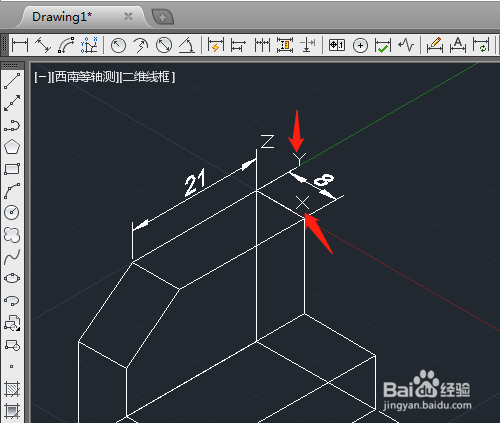
7、用同样的方法标注14、8和15的尺寸。
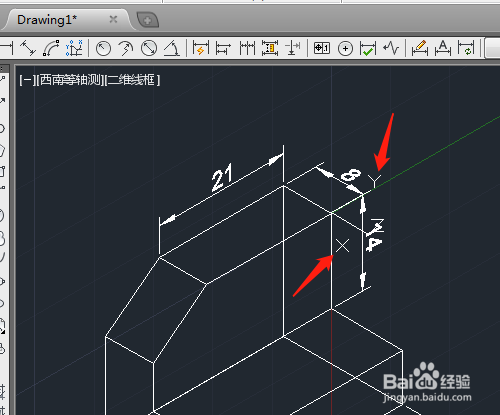
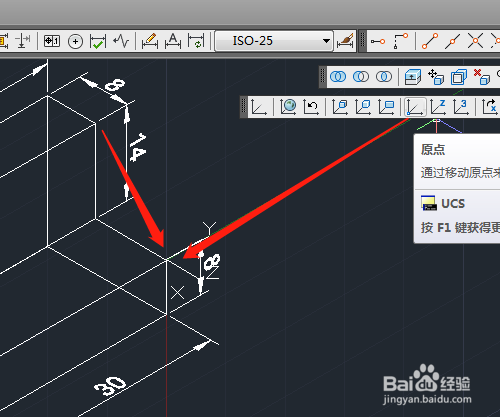
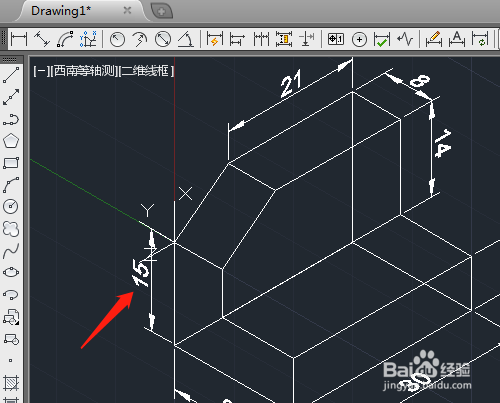
8、单击UCS工具栏中第一个图标,确定,坐标回到默认位置上。
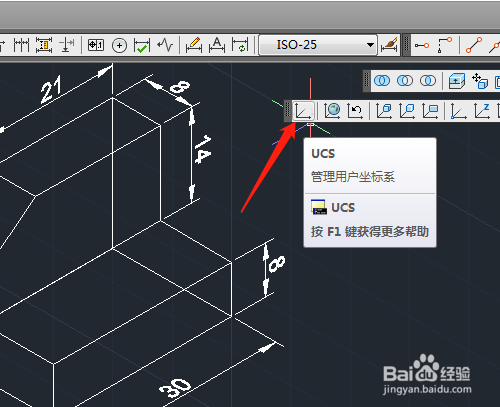

1、双击打开桌面上的AutoCAD 2014软件。
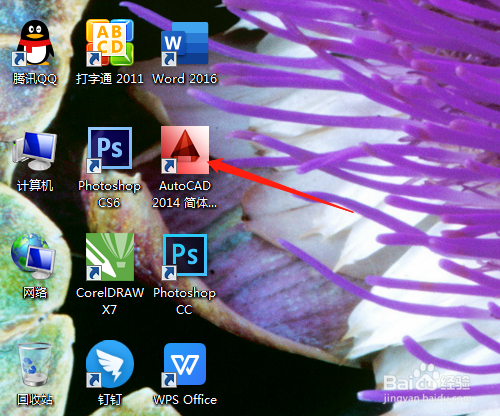
2、按尺寸绘制出三维图形。
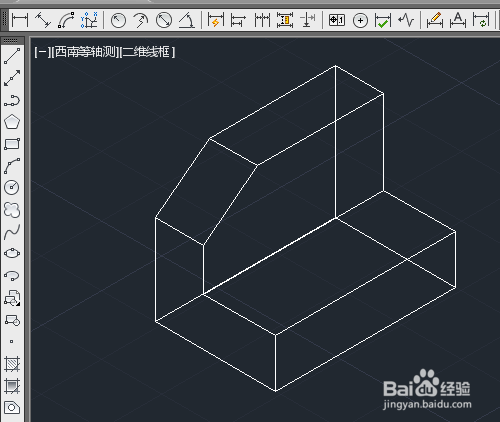
3、标注尺寸始终是在X,Y组成的面进行标注,30的尺寸和X,Y是同一个面,可以直接标注。


4、单击UCS工具栏中三点,单击第一个点是原点,第二个点是X轴,第三个点是Y轴,如图。
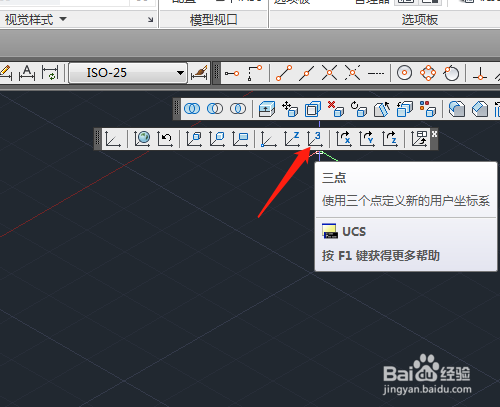
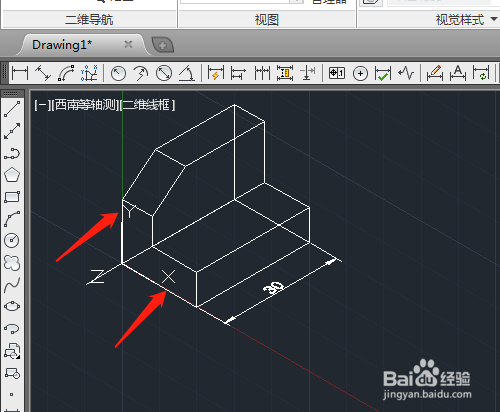
5、用线性标注20的尺寸。
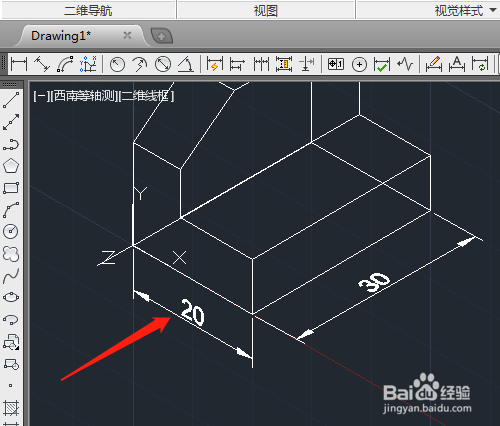
6、再用三点,如图设置坐标,标注21的尺寸,再改坐标,标注8的尺寸。

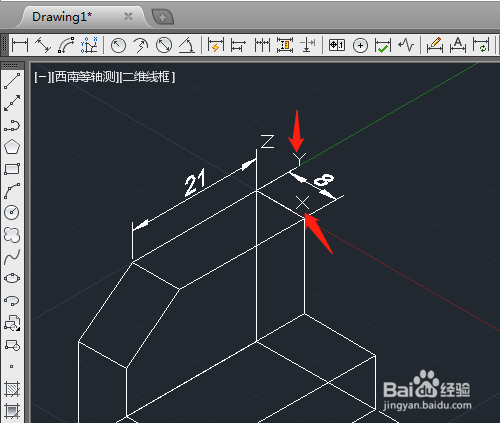
7、用同样的方法标注14、8和15的尺寸。
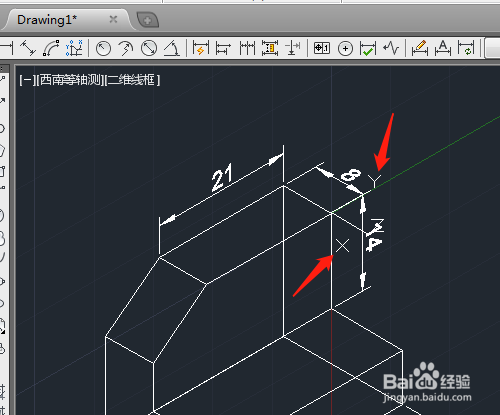
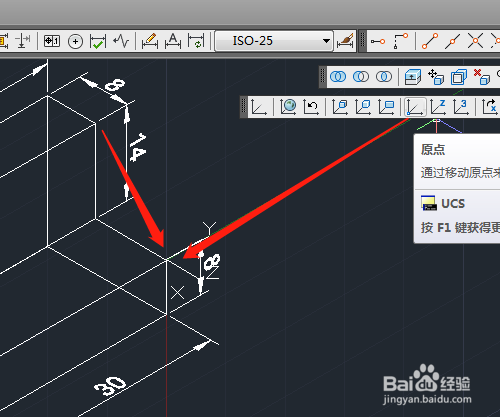
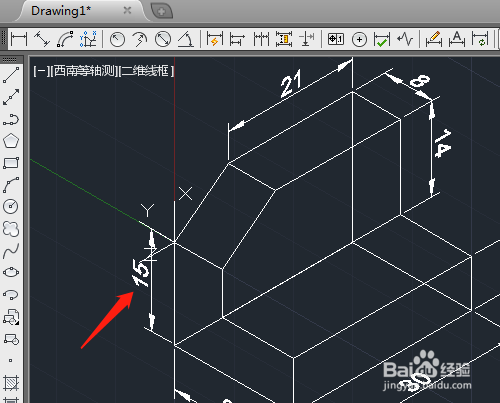
8、单击UCS工具栏中第一个图标,确定,坐标回到默认位置上。